Asus X540SA, A540LA, D540SA, X540SC, X540LJ User’s Manual [sr]
...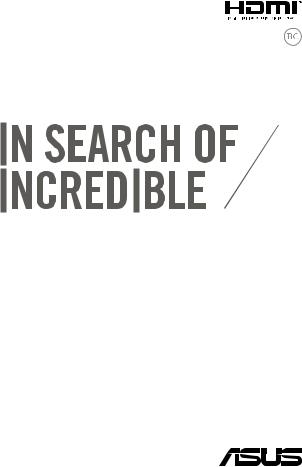
SB10694
Prvo izdanje
Oktobar 2015
ASUS Laptop
E-priručnik

INFORMACIJE O AUTORSKIM PRAVIMA
Nijedan deo ovog uputstva, uključujući proizvode i softver koji su u njemu opisani, ne sme se reprodukovati, preneti, transkribovati, uskladištiti u sistemu za pronalaženje ili prevesti na bilo koji jezik ili na bilo koji način, osim dokumentacije koju kupac zadržava kao rezervnu kopiju, a bez prethodne pisane dozvole kompanije ASUSTeK COMPUTER INC. (“ASUS”).
ASUS OVO UPUTSTVO OBEZBEĐUJE “TAKVO KAKVO JE”, BEZ BILO KAKVE GARANCIJE, BILO EKSPLICITNE ILI IMPLICIRANE, UKLJUČUJUĆI ALI NE OGRANIČENO NA IMPLICIRANE GARANCIJE ILI POGODNOSTI ZA PRODAJU ILI ODREĐENU SVRHU. ASUSOVI DIREKTORI, SLUŽBENICI, ZAPOSLENI ILI AGENTI NEĆE BITI ODGOVORNI NI ZA KAKVE INDIREKTNE, POSEBNE, SLUČAJNE ILI POSLEDIČNE ŠTETE (UKLJUČUJUĆI ŠTETE ZA GUBITAK PROFITA, GUBITAK BIZNISA, GUBITAK PODATAKA ILI KORIŠĆENJA, PREKID POSLOVANJA I SLIČNO), ČAK I UKOLIKO JE ASUS OBAVEŠTEN O MOGUĆNOSTI DA DO TAKVIH ŠTETA DOĐE USLED BILO KAKVOG DEFEKTA ILI GREŠKE U OVOM UPUTSTVU ILI SAMOM PROIZVODU.
Proizvodi i korporacijska imena koja se pojavljuju u ovom uputstvu mogu ali ne moraju biti registrovane trgovačke marke ili autorska prava odgovarajućih kompanija i koriste se samo radi identifikacije ili objašnjavanja u korist kupca, bez namere da se povrede.
SPECIFIKACIJE I INFORMACIJE SADRŽANE U OVOM UPUTSTVU NAMENJENE SU ISKLJUČIVO ZA INFORMATIVNO KORIŠĆENJE I PODLOŽNE SU PROMENI U BILO KOJE VREME BEZ PRETHODNOG OBAVEŠTAVANJA I NE TREBA IH SHVATITI KAO OBAVEZIVANJE OD STRANE ASUSA. ASUS NE PREUZIMA ODGOVORNOST ILI OBAVEZE ZA BILO KAKVE GREŠKE ILI NETAČNOSTI KOJE SE MOGU POJAVITI U OVOM UPUTSTVU, UKLJUČUJUĆI PROIZVODE I SOFTVER KOJI JE U NJEMU OPISAN.
Autorska prava © 2015 ASUSTeK COMPUTER INC. Sva prava zadržana.
OGRANIČENJE ODGOVORNOSTI
Može doći do određenih okolnosti gde, zbog greške kompanije ASUS ili onoga za šta je ona odgovorna, imate pravo na obeštećenje od strane kompanije ASUS. U svakom takvom slučaju, nezavisno od osnova pod kojima imate pravo na obeštećenje od kompanije ASUS, ASUS je odgovoran za ne više od telesnih povreda (uključujući smrt) i oštećenje vlasništva i materijalnog ličnog vlasništva ili bilo koje druge realne ili direktne štete do kojih je došlo usled propusta ili neispunjavanja zakonskih obaveza pod ovom garancijom, do navedene ugovorene cene za svaki proizvod.
ASUS će biti odgovoran isključivo za ili će vam nadoknaditi štetu za vaš gubitak, štete ili zahteve za obeštećenjem bazirane na ugovoru, deliktu ili kršenju pod ovom Izjavom o garanciji.
Ovo ograničenje takođe važi za prodavce i dobavljače ASUS proizvoda. To je maksimum za koji su ASUS, njegovi dobavljači i vaš prodavac kolektovno odgovorni.
NI POD KOJIM USLOVIMA ASUS NIJE ODGOVORAN ZA JEDNO OD SLEDEĆEG: (1) ZAHTEVE TREĆIH LICA PROTIV VAS ZA OŠTEĆENJA (2) GUBITAK ILI OŠTEĆENJE VAŠIH PODATAKA ILI ZAPISA; ILI (3) SPECIJALNE, SLUČAJNE, ILI INDIREKTNE ŠTETE ILI ZA BILO KAKVE EKONOMSKE POSLEDIČNE ŠTETE (UKLJUČUJUĆI GUBITAK PROFITA ILI UŠTEĐEVINE), ČAK I UKOLIKO ASUS, NJEGOVI DOBAVLJAČI ILI VAŠ PRODAVAC BUDU INFORMISANI O TOJ MOGUĆNOSTI.
SERVIS I PODRŠKA
Posetite našu internet prezentaciju na više jezika na adresi http://support.asus.com
2 |
E-priručnik za notebook računar |

Sadržaj |
|
O ovom priručniku..................................................................................................... |
7 |
Konvencije korišćene u ovom priručniku............................................................... |
8 |
Ikone.................................................................................................................................... |
8 |
Tipografija.......................................................................................................................... |
8 |
Bezbednosne mere predostrožnosti................................................................... |
9 |
Korišćenje notebook računara................................................................................... |
9 |
Briga o notebook računaru.......................................................................................... |
10 |
Pravilno odlaganje.......................................................................................................... |
11 |
Poglavlje 1: Podešavanje hardvera |
|
Upoznavanje notebook računara......................................................................... |
14 |
Pogled odozgo................................................................................................................. |
14 |
Dno....................................................................................................................................... |
19 |
Desna strana..................................................................................................................... |
21 |
Leva strana......................................................................................................................... |
22 |
Prednja strana................................................................................................................... |
24 |
Poglavlje 2: Korišćenje Laptopa |
|
Prvi koraci...................................................................................................................... |
26 |
Punjenje notebook računara...................................................................................... |
26 |
Podignite da biste otvorili poklopac ekrana......................................................... |
28 |
Pritisnite dugme za napajanje.................................................................................... |
28 |
Korišćenje tačpeda......................................................................................................... |
29 |
Korišćenje tastature................................................................................................... |
33 |
Funkcijski tasteri.............................................................................................................. |
33 |
Windows®10 tasteri........................................................................................................ |
34 |
Tasteri za kontrolu multimedije................................................................................. |
35 |
Numerička tastatura....................................................................................................... |
36 |
Korišćenje optičke disk jedinice ........................................................................... |
37 |
E-priručnik za notebook računar |
3 |

Poglavlje 3: Rad sa operativnim sistemom Windows® 10 |
|
Prvo pokretanje.......................................................................................................... |
42 |
„Start“ meni.................................................................................................................. |
43 |
Windows® aplikacije.................................................................................................. |
45 |
Rad sa Windows® aplikacijama................................................................................... |
46 |
Prilagođavanje Windows® aplikacija........................................................................ |
46 |
Prikaz zadatka.............................................................................................................. |
49 |
Funkcija kačenja......................................................................................................... |
50 |
Vruće tačke kačenja........................................................................................................ |
50 |
Centar za aktivnosti................................................................................................... |
52 |
Druge tasterske prečice........................................................................................... |
53 |
Povezivanje sa bežičnim mrežama...................................................................... |
55 |
Wi-Fi..................................................................................................................................... |
55 |
Bluetooth .......................................................................................................................... |
56 |
Avionski režim.................................................................................................................. |
57 |
Povezivanje sa ožičenim mrežama...................................................................... |
58 |
Konfigurisanje PPPoE mrežne veze sa dinamičkom IP adresom.................... |
58 |
Konfigurisanje mrežne veze sa statičkom IP adresom....................................... |
59 |
Isključivanje notebook računara........................................................................... |
60 |
Postavljanje notebook računara u režim spavanja............................................. |
61 |
Poglavlje 4: Samoispitivanje po uključenju (POST test) |
|
Samoispitivanje po uključenju (POST test)....................................................... |
64 |
Korišćenje POST testa za pristup BIOS-u i rešavanje problema...................... |
64 |
BIOS................................................................................................................................. |
64 |
Pristupanje BIOS-u.......................................................................................................... |
64 |
Podešavanja BIOS-a........................................................................................................ |
65 |
Oporavak vašeg sistema.......................................................................................... |
75 |
Izvršenje opcije oporavka............................................................................................ |
76 |
4 |
E-priručnik za notebook računar |

Saveti i najčešća pitanja |
|
Korisni saveti u vezi laptopa................................................................................... |
80 |
Najčešća pitanja u vezi sa hardverom................................................................. |
81 |
Najčešća pitanja u vezi sa softverom.................................................................. |
84 |
Dodaci |
|
Informacije o DVD-ROM drajvu.................................................................................. |
88 |
Informacije o Blue-ray ROM drajvu........................................................................... |
90 |
Saglasnost sa unutrašnjim modemom................................................................... |
90 |
Pregled................................................................................................................................ |
91 |
Deklaracija o kompatibilnost mreže........................................................................ |
91 |
Bezglasna oprema ......................................................................................................... |
91 |
Izjava Federalne komisije za komunikacije............................................................ |
93 |
Podređena oprema......................................................................................................... |
94 |
Informacije o izlaganju radio frekvenciji................................................................. |
94 |
Upozorenje o CE oznaci................................................................................................ |
95 |
Bežični operativni kanal za različite domene........................................................ |
96 |
Francuski ograničeni bežični frekvencijski opsezi............................................... |
96 |
UL bezbednosna obaveštenja.................................................................................... |
98 |
Zahtev za električnu bezbednost.............................................................................. |
99 |
Obaveštenja TV tjunera................................................................................................. |
99 |
REACH.................................................................................................................................. |
99 |
Obaveštenje o proizvodu Macrovision korporacije............................................ |
99 |
Sprečavanje oštećivanja sluha.................................................................................... |
99 |
Nordic Lithium Cautions (for lithium-ion batteries)........................................... |
100 |
Bezbednosne informacije o optičkom drajvu....................................................... |
101 |
E-priručnik za notebook računar |
5 |

CTR 21 odobrenje (za laptop PC-je sa ugrađenim modemom)...................... |
102 |
ENERGY STAR proizvod koji ispunjava zahteve.................................................... |
104 |
Usklađenost sa propisima i deklaracija o globalnoj zaštiti životne sredine....... |
104 |
ASUS Recikliranje / Usluge povraćaja...................................................................... |
105 |
6 |
E-priručnik za notebook računar |

O ovom priručniku
Ovaj priručnik pruža informacije o hardverskim i softverskim funkcijama vašeg notebook računara, organizovane kroz sledeća poglavlja:
Poglavlje 1: Podešavanje hardvera
Ovo poglavlje sadrži detaljne informacije o hardverskim komponentama vašeg notebook računara.
Poglavlje 2: Korišćenje Laptopa
Ovo poglavlje prikazuje kako da koristite različite delove svog notebook računara.
Poglavlje 3: Rad sa operativnim sistemom Windows® 10
Ovo poglavlje pruža pregled korišćenja operativnog sistema Windows® 10 na vašem notebook računaru.
Poglavlje 4: Samoispitivanje po uključenju (POST test)
Ovo poglavlje prikazuje kako da koristite POST test da biste promenili podešavanja svog notebook računara.
Saveti i najčešća pitanja
Ovaj odeljak sadrži neke preporučene savete i najčešća pitanja u vezi sa hardverom i softverom koja će vam pomoću u održavanju i rešavanju uobičajenih problema sa laptopom.
Dodaci
Ovaj odeljak sadrži napomene i izjave o bezbednosti u vezi sa vašim notebook računarom.
E-priručnik za notebook računar |
7 |
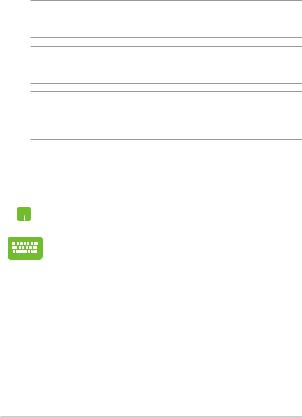
Konvencije korišćene u ovom priručniku
Kako bismo istakli bitne informacije u okviru ovog priručnika, poruke smo predstavili na sledeći način:
VAŽNO! Ova poruka sadrži informacije od vitalnog značaja koje morate pratiti kako biste obavili određeni posao.
NAPOMENA: Ova poruka sadrži dodatne informacije i savete koji vam mogu pomoći pri obavljanju poslova.
UPOZORENJE! Ova poruka sadrži važne informacije koje morate pratiti zarad svoje bezbednosti pri obavljanju određenih poslova i kako biste sprečili oštećivanje svog notebook računara i komponenti.
Ikone
Sledeće ikone naznačavaju koje delove uređaja je moguće koristiti za izvršavanje serije poslova ili procedura na vašem notebook računaru.
= Koristite tačped.
= Koristite tastaturu.
Tipografija
Podebljano= Ovo naznačava meni ili stavku koja mora da bude izabrana.
Kurziv |
= Ovo ukazuje na odeljke u okviru ovog priručnika u kojima |
|
možete potražiti dodatne informacije. |
8 |
E-priručnik za notebook računar |

Bezbednosne mere predostrožnosti
Korišćenje notebook računara
Ovaj laptop PC treba koristiti isključivo u sredinama sa ambijentalnom temperaturom između 5°C (41°F) i 35°C (95°F).
Pogledajte etiketu na dnu laptop PC-ja i proverite da se vaš adapter za struju slaže sa oznakom za jačinu.
Ne ostavljajte notebook računar u krilu ili u blizini nekog dela tela, u suprotnom može doći do neugodnosti ili povreda izazvanih izlaganjem toploti.
Nemojte koristiti oštećene kablove za napajanje, dodatke i druge periferne uređaje sa vašim notebook računarom.
Kada je uključen, vodite računa da ne prenosite i ne prekrivate notebook računar materijalima koji mogu smanjiti protok vazduha.
Ne stavljajte notebook računar na neravnu ili nestabilnu radnu površinu.
Svoj notebook računar možete da pošaljete kroz rendgenske mašine na aerodromu (koriste se na predmetima u ručnom prtljagu), ali ga ne izlažite magnetnim detektorima i palicama.
Obratite se svojoj avio kompaniji da biste se informisali o mogućnostima upotrebe određenih usluga i ograničenjima koja se moraju poštovati prilikom korišćenja notebook računara tokom leta.
E-priručnik za notebook računar |
9 |
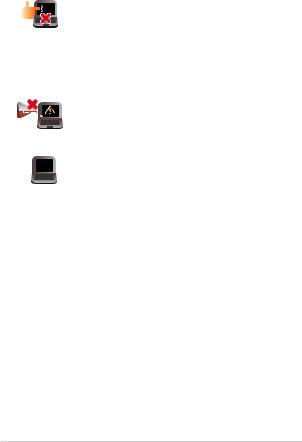
Briga o notebook računaru
Isključite AC napajanje i uklonite bateriju (ukoliko je to moguće) pre čišćenja notebook računara. Koristite čist sunđer od celuloze ili tkaninu od meke kože navlaženu mešavinom neabrazivnog deterdženta i par kapljica tople vode. Uklonite preostalu vlagu sa notebook računara koristeći suvu krpu.
Ne koristite jake rastvore, kao što su razređivač, benzol i druge hemikalije, na ili u blizini notebook računara.
Ne stavljajte predmete na notebook računar.
Ne izlažite notebook računar dejstvu jakih magnetnih ili električnih polja.
Ne koristite u blizini tečnosti i ne izlažite notebook računar kiši ili vlazi.
Ne izlažite notebook računar prašnjavim sredinama.
Ne koristite notebook računar u blizini mesta na kojima se ispušta gas.
10 |
E-priručnik za notebook računar |
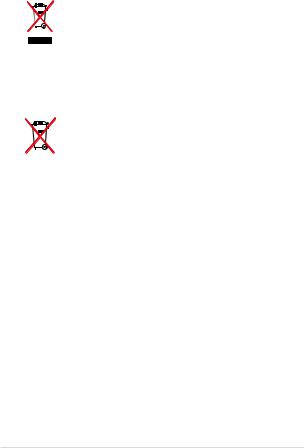
Pravilno odlaganje
NE bacajte laptop PC kao običan otpad. Ovaj proizvod je dizajniran tako da omogući ispravno ponovno korišćenje delova i može da se reciklira. Simbol sa precrtanom kantom sa točkićima znači da proizvod (električna, elektronska oprema i dugme ćelije baterije koje sadrži đivu) ne treba odlagati kao obično smeće. Proverite lokalne regulative vezane za uklanjanje elektronskih proizvoda.
Ne bacajte bateriju kao obično smeće. Simbol precrtane kante sa točkićima ukazuje na to da bateriju ne treba odbacivati kao obično smeće.
E-priručnik za notebook računar |
11 |
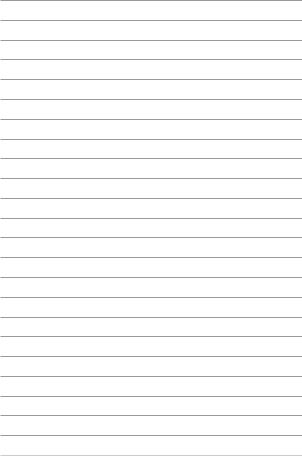
12 |
E-priručnik za notebook računar |

Poglavlje 1: Podešavanje hardvera
E-priručnik za notebook računar |
13 |
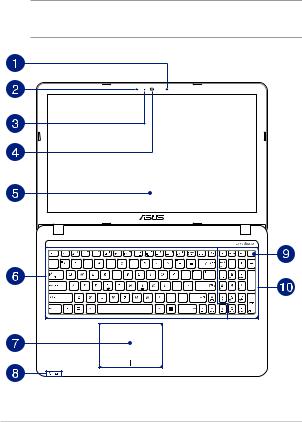
Upoznavanje notebook računara
Pogled odozgo
NAPOMENA: Izgled tastature se može razlikovati u zavisnosti od regiona ili zemlje. Izgled laptopa se može razlikovati u zavisnosti od modela.
14 |
E-priručnik za notebook računar |
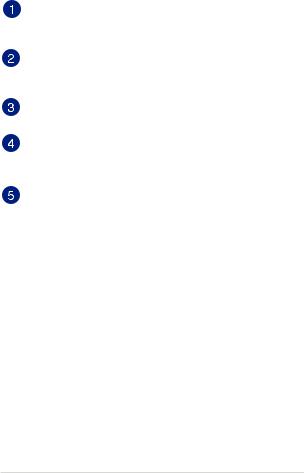
Mikrofon (na izabranim modelima)
Ugrađeni mikrofon je moguće koristiti za video konferencije, glasovnu naraciju i snimanje jednostavnih audio zapisa.
Mikrofon
Ugrađeni mikrofon je moguće koristiti za video konferencije, glasovnu naraciju i snimanje jednostavnih audio zapisa.
Indikator kamere
Indikator kamere pokazuje kada se ugrađena kamera koristi.
Kamera
Ugrađena kamera vam omogućava da snimate slike ili video zapise pomoću svog notebook računara.
Ekran
Ekran pruža izuzetne karakteristike prikaza za fotografije, video snimke i ostale multimedijalne datoteke na vašem notebook računaru.
E-priručnik za notebook računar |
15 |
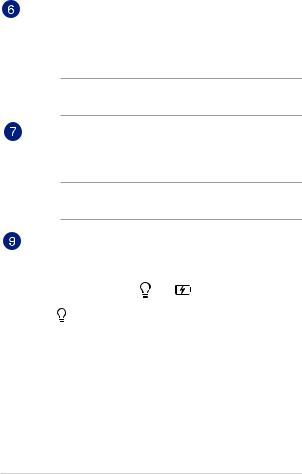
Tastatura
Tastatura omogućava korišćenje tastera pune veličine u QWERTY rasporedu, uz udoban hod tastera prilikom kucanja. Takođe vam omogućava da koristite funkcijske tastere za brzi pristup Windowsu® i kontrolu multimedijalnih funkcija.
NAPOMENA: Izgled tastature se razlikuje u zavisnosti od modela ili zemlje.
Tačped
Tačped omogućava korišćenje višestrukih pokreta za navigaciju na ekranu, pružajući intuitivno korisničko iskustvo. Takođe oponaša funkcije regularnog miša.
NAPOMENA: Više detalja potražite u odeljku Pokreti za tačped u okviru ovog priručnika.
Pokazatelji statusa
Indikatori statusa pomažu pri identifikaciji trenutnog stanja notebook računara.
Indikator napajanja
Indikator napajanja će se upaliti pri uključivanju notebook računara, a lagano će da treperi kada je notebook računar u režimu spavanja.
16 |
E-priručnik za notebook računar |
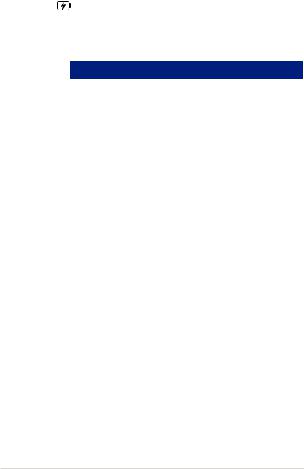
Dvobojni indikator napunjenosti baterije
LED sa dve boje omogućava vizuelnu indikaciju statusa napunjenosti baterije. Pogledajte sledeću tabelu za detalje.
Boja |
Status |
Stalno belo |
Laptop je priključen na izvor |
|
napajanja, njegova baterija se |
|
puni i napunjenost baterije je |
|
između 95% i 100%. |
Stalno narandžasto Laptop je priključen na izvor napajanja, njegova baterija se puni i napunjenost baterije je manja od 95%.
Trepćuće |
Laptop radi na bateriju i nivo |
narandžasto |
napunjenosti baterije je manji |
|
od 10%. |
Isključene lampice Laptop radi na bateriju i nivo napunjenosti baterije je između 10% i 100%.
E-priručnik za notebook računar |
17 |
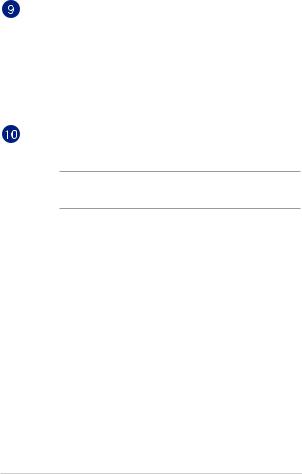
Taster za napajanje
Pritisnite taster za napajanje da biste uključili ili isključili vaš notebook računar. Takođe možete koristiti taster za napajanje da biste stavili notebook računar u režim spavanja ili hibernacije ili ga probudili iz režima spavanja ili hibernacije.
U slučaju da notebook računar prestane da se odaziva, pritisnite i držite taster za napajanje najmanje četiri (4) sekunde sve dok se notebook računar ne isključi.
Numerička tastatura
Numerička tastatura se koristi za jednu od ove dve funkcije: za unos brojeva ili kao tasteri sa strelicama.
NAPOMENA: Više detalja potražite u odeljku Numerička tastatura u okviru ovog priručnika.
18 |
E-priručnik za notebook računar |

Dno
NAPOMENA: Izgled dna se može razlikovati u zavisnosti od modela.
UPOZORENJE! Temperatura donje strane notebook računara se može promeniti iz tople u vruću tokom korišćenja ili prilikom punjenja baterije. Prilikom rada na notebook računaru, ne stavljajte ga na površine koje mogu da blokiraju otvore za ventilaciju.
VAŽNO! Temperatura donje strane notebook računara se može promeniti iz tople u vrelu tokom korišćenja ili prilikom punjenja baterije. Bateriju nije moguće rasklopiti.
E-priručnik za notebook računar |
19 |
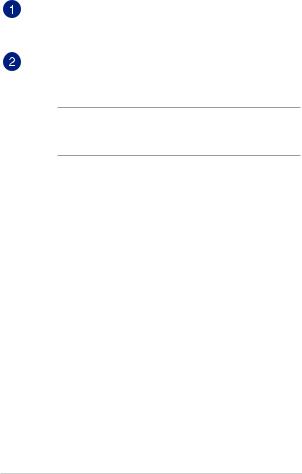
Čitač memorijskih kartica
Ovaj ugrađeni čitač memorijskih kartica podržava SD formate kartica.
Otvori za ventilaciju
Otvori za ventilaciju omogućavaju da hladan vazduh uđe, a da topao vazduh izađe iz notebook računara.
VAŽNO! Vodite računa da papiri, knjige, odeća, kablovi ili drugi predmeti ne blokiraju neki od otvora za ventilaciju, u suprotnom može doći do pregrevanja.
20 |
E-priručnik za notebook računar |
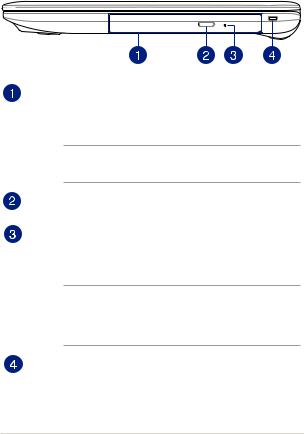
Desna strana
Optički drajv (na izabranim modelima)
Optički uređaj vašeg notebook računara može da podržava više formata diskova kao što su CD i DVD diskovi, upisivi ili ponovo upisivi diskovi.
NAPOMENA: Više detalja potražite u odeljku Korišćenje optičke disk jedinice, u okviru ovog priručnika.
Dugme za izbacivanje diska iz optičkog uređaja
Pritisnite ovo dugme da biste izbacili ležište optičkog diska.
Rupica za ručno izbacivanje diska iz optičke disk jedinice
Otvor za ručno izbacivanje se koristi za izbacivanje ležišta uređaja u slučaju da elektronsko dugme za izbacivanje ne funkcioniše.
UPOZORENJE! Koristite otvor za ručno izbacivanje samo kada elektronsko dugme za izbacivanje ne funkcioniše. Više detalja potražite u odeljku Korišćenje optičke disk jedinice, u okviru ovog priručnika.
Sigurnosni otvor
Ovaj sigurnosni otvor omogućava vam da osigurate svoj notebook računar koristeći sigurnosne proizvode kompatibilne s notebook računarom.
E-priručnik za notebook računar |
21 |
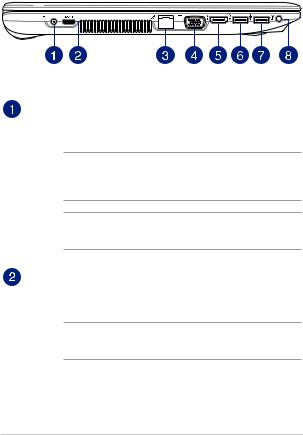
Leva strana
Ulaz za napajanje
Priključite priloženi adapter za napajanje u ovaj port da biste napunili bateriju i omogućili napajanje notebook računara.
UPOZORENJE! Adapter se može zagrejati i postati vruć tokom upotrebe. Vodite računa da ne prekrivate adapter i držite ga podalje od tela kada je povezan na izvor napajanja.
VAŽNO! Koristite samo priloženi adapter za napajanje da biste napunili bateriju i omogućili napajanje notebook računara.
USB tip C port
Ovaj Universal Serial Bus 3.0 (USB 3.0) port omogućava brzinu prenosa do 5 Gbit/s i unazad je kompatibilan sa USB 2.0.
NAPOMENA: Brzina prenosa ovog porta može se razlikovati u zavisnosti od modela.
22 |
E-priručnik za notebook računar |
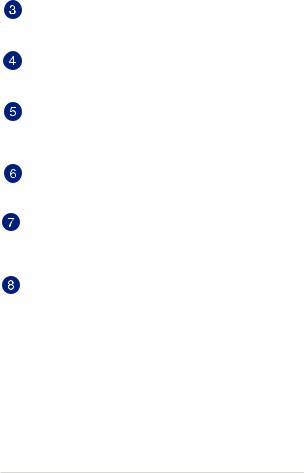
Port za LAN
Priključite mrežni kabl na ovaj port da biste obavili povezivanje na lokalnu mrežu.
VGA port
Ovaj port vam omogućava da povežete vaš notebook računar sa eksternim displejom.
HDMI port
Ovaj port služi za HDMI priključak i saglasan je sa HDCP standardom za reprodukciju HD DVD, Blu-ray i drugog zaštićenog sadržaja.
USB 3.0 port
Ovaj Universal Serial Bus 3.0 (USB 3.0) port omogućava brzinu prenosa do 5 Gbit/s i unazad je kompatibilan sa USB 2.0.
USB 2.0 port
USB (Universal Serial Bus) port je kompatibilan sa USB 2.0 ili USB 1.1 uređajima kao što su tastature, pokazivački uređaji, fleš memorije, eksterni hard diskovi, zvučnici, kamere i štampači.
Priključak za slušalice/slušalice sa mikrofonom/mikrofon
Ovaj port vam omogućava da priključite zvučnike sa pojačalom ili slušalice. Takođe možete da koristite ovaj port za povezivanje slušalica sa mikrofonom ili eksternog mikrofona.
E-priručnik za notebook računar |
23 |
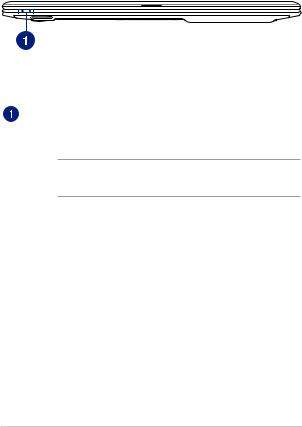
Prednja strana
Pokazatelji statusa
Indikatori statusa pomažu pri identifikaciji trenutnog stanja notebook računara.
NAPOMENA: Više detalja potražite u odeljku Pogled odozgo, u okviru ovog priručnika.
24 |
E-priručnik za notebook računar |

Poglavlje 2:
Korišćenje Laptopa
E-priručnik za notebook računar |
25 |
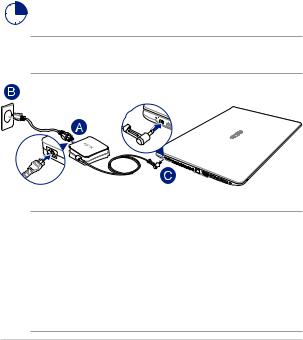
Prvi koraci
Punjenje notebook računara.
A.Povežite AC kabl za napajanje sa AC-DC pretvaračem.
B.Priključite AC adapter za napajanje u utičnicu koja obezbeđuje struju napona 100 V ~ 240 V.
C.Priključite DC priključak za napajanje u ulaz za (DC) napajanje notebook računara.
Punite notebook računar 3 sata pre korišćenja po prvi put.
NAPOMENA: Izgled adaptera za napajanje se može razlikovati, u zavisnosti od modela i regiona.
NAPOMENA!
Informacije o adapteru za napajanje:
•Ulazninapon:100-240Vac
•Ulaznafrekvencija:50-60Hz
•Jačinaizlaznestruje:1.75A(33W)/2.37A(45W)/3.42A(65W)
•Izlazninapon:19Vdc
26 |
E-priručnik za notebook računar |
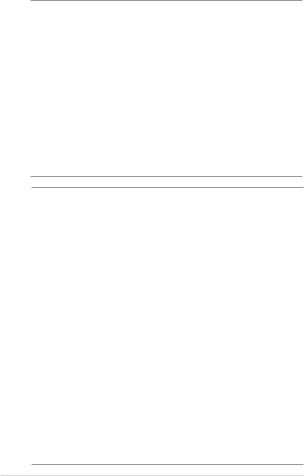
VAŽNO!
•Pronađiteetiketusaulaznom/izlaznomspecifikacijomnanotebook računaru i uverite se da se slaže sa informacijama o ulaznoj/izlaznoj specifikaciji na adapteru za napajanje. Neki modeli notebook računara možda imaju više specifikacija izlazne struje, na osnovu dostupnog SKU-a.
•Uveritesedajevašnotebookračunarpovezansaadapterom za napajanje pre nego što ga prvi put uključite.Toplo vam preporučujemo da koristite uzemljenu zidnu utičnicu prilikom korišćenja laptopa u režimu adaptera za napajanje.
•Utičnicamoradabudelakodostupnaiblizuvašeglaptopa.
•Dabisteisključililaptopsanjegovogglavnogizvoranapajanja, isključite ga iz utičnice za napajanje.
UPOZORENJE!
Pročitajte sledeće mere opreza u vezi sa baterijom laptopa.
•Uklanjanjebaterijeunutaruređajatrebadaobavljajusamoovlašćeni tehničari kompanije ASUS (samo za integrisanu bateriju).
•Baterijakojasekoristiuovomuređajumožedapredstavljarizikod izazivanja požara ili hemijskih opekotina ukoliko se ukloni ili rastavi.
•Slediteoznakeupozorenjaradisopstvenebezbednosti.
•Zamenabaterijebaterijomneodgovarajućegtipamožedaizazove eksploziju.
•Nebacajteuvatru.
•Nikadnepokušavajtedanapravitekratakspojsabaterijomlaptopa.
•Nikadnepokušavajtedarastaviteiponovosastavitebateriju(samo za integrisanu bateriju).
•Ukolikodođedocurenja,prekiniteupotrebu.
•Baterijainjenidelovimorajudabudupravilnorecikliraniiliodbačeni.
•Držitebaterijuidrugesitnedelovepodaljeoddece.
E-priručnik za notebook računar |
27 |
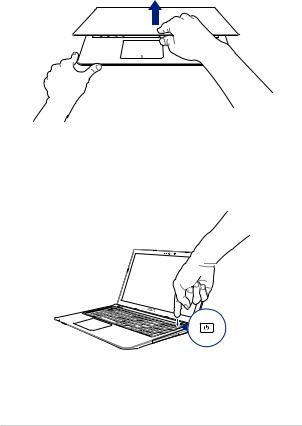
Podignite da biste otvorili poklopac ekrana.
Pritisnite dugme za napajanje.
28 |
E-priručnik za notebook računar |

Korišćenje tačpeda
Pomeranje pokazivača
Dodirnite bilo koje područje tačpeda da biste aktivirali njegov pokazivač, zatim prevucite prstom po tačpedu da biste pomerili pokazivač na ekranu.
Horizontalno prevlačenje
Vertikalno prevlačenje
Dijagonalno prevlačenje
E-priručnik za notebook računar |
29 |
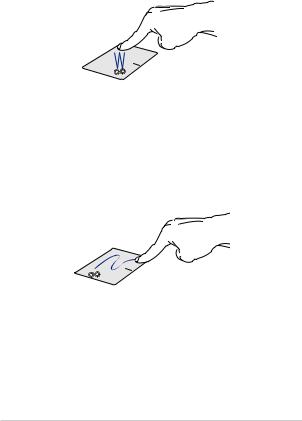
Pokreti s jednim prstom
Tapnuti/dvaput tapnuti
•Dodirniteaplikacijudabistejeizabrali.
•Dodirniteaplikacijudvaputdabistejepokrenuli.
Prevuci i otpusti
Dvaput tapnite na stavku, zatim prevucite istim prstom bez njegovog podizanja sa tačpeda. Da biste otpustili stavku na novu lokaciju, podignite prst sa tačpeda.
30 |
E-priručnik za notebook računar |
